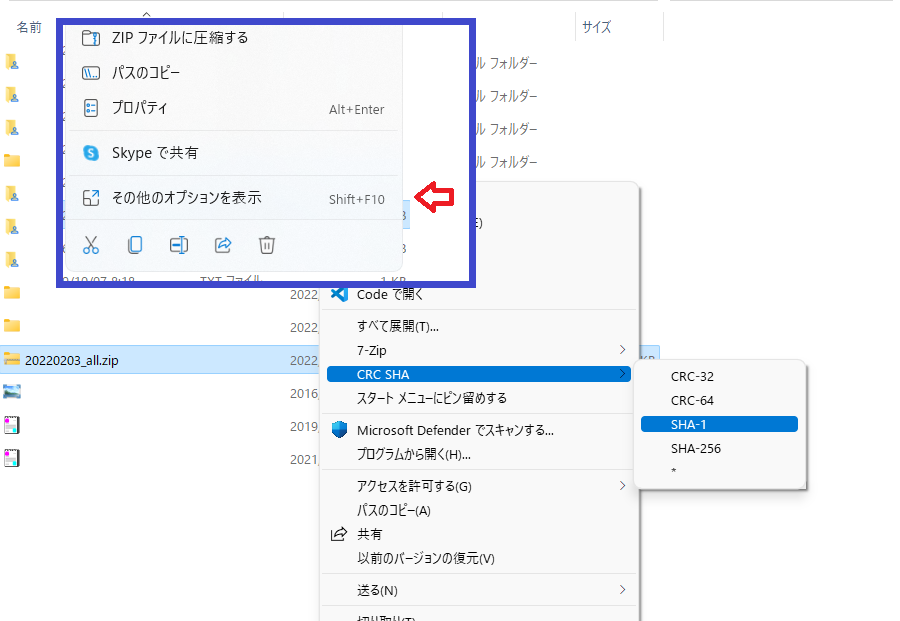
タイトルのまんまです。相手がチェックするかどうかは別として、なんかちゃんとしてるっぽくみえるし、事実良い方法です。
何がよいのかというと、もともと改ざんされていないかチェックするための習慣なので、ファイル名に頼らず相手と自分の持っているファイルが本当に同一かわかります。
ハッシュ値は指紋のようにすべてのファイルで被らないように作られています。少なくても、同一プロジェクト内でできたファイル同士が被ることなんてありえません。
ハッシュの演算方法は多種ありますが、何も気にせず実行するとWindowsではSHA1になっています。
参考にwin11での手順を二通り載せておきます。
このページの画像は自由に使っていただいて結構です。自分とこなのでそのままですが、恥ずかしいのでユーザー名を消してもらえると嬉しいです。
対象ファイル左クリックで選択状態になったら「上で右クリック>その他のオプションを表示>CRC SHA>SHA-1」で見られます。
「上で右クリック>その他のオプションを表示」は「Shift+F10」でも大丈夫です。
結果、こうなる
通常は画面左下のWindowsスタートボタンの上で右クリック。
ファイル上の右クリックでパスを赤でコピー、フォルダ上の時は1.飛ばして青でも開けるけれど、パスのコピーはやっぱり必要。
下記コマンドを""内のファイルパスをハッシュを求めたいファイルにして実行する。
certutil -hashfile "C:\Users\kimih\googledrive\20220203_all.zip"
結果、こうなる
2022/2/3 おーすけ